 自由時間
自由時間
にほんブログ村に参加しています。応援してくれたら嬉しいです♪
VLOOKUPを選んだ時にどうやって使うかが書かれているけど、正直読んでもよくわからん笑
だからとりあえずの私の解釈は、
=VLOOKUP(検索値、範囲、列番号、検索方法)
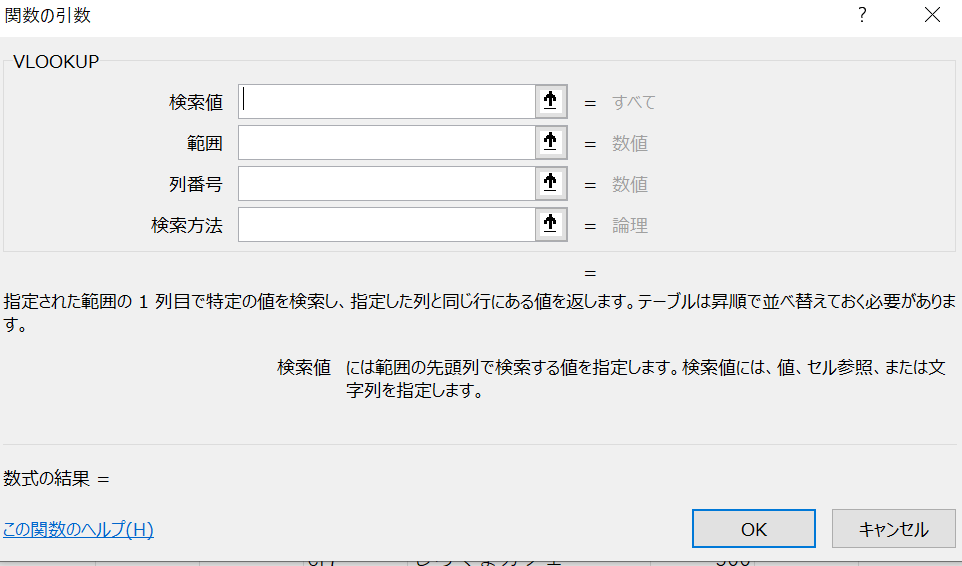
左表の空欄のタイトル(D4セル)と金額(E4セル)に、右表のデータから情報を引っ張てくる。
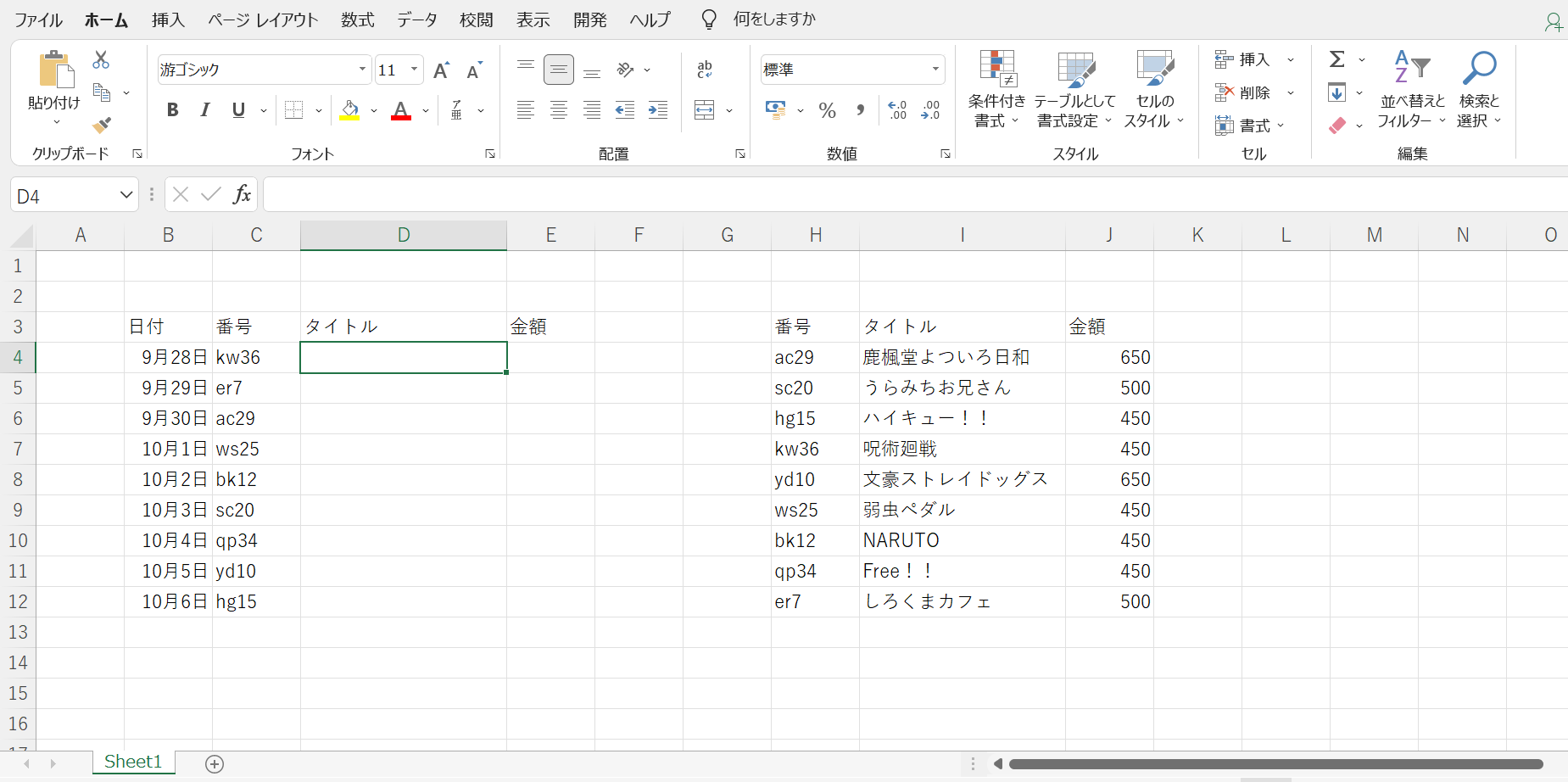
まずはD4セルを選択し、
左表のC4セルを検索値、
右表のH4セルからJ12セルを範囲、
範囲指定した中から該当する列番号を2、
完全一致検索で0を入力する。
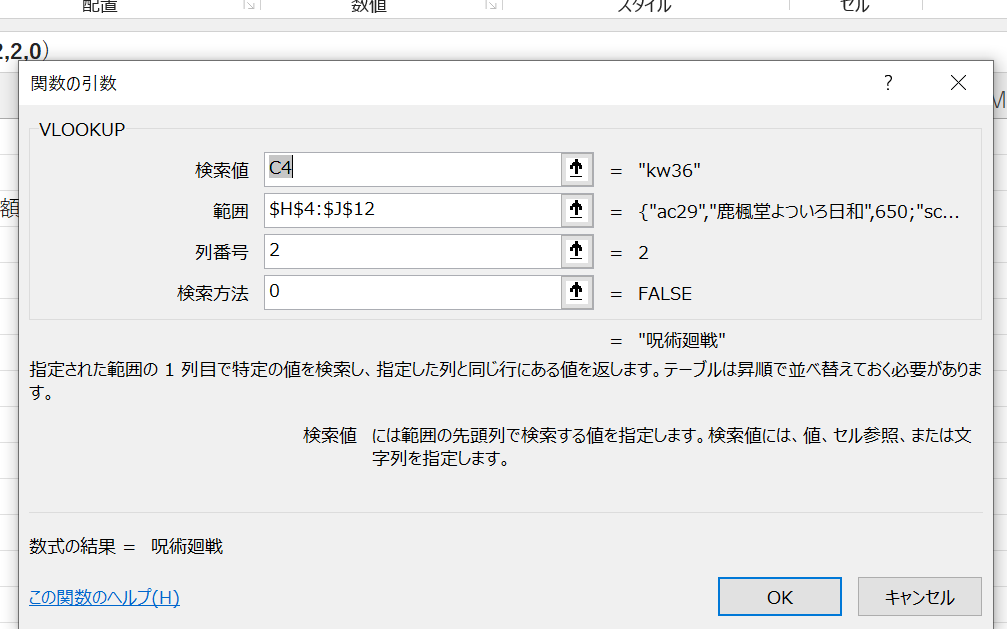
範囲の中の「$」は、「絶対参照」の意味。選択したセルをずらさないためにしている。
エラーをなくすためには必要。
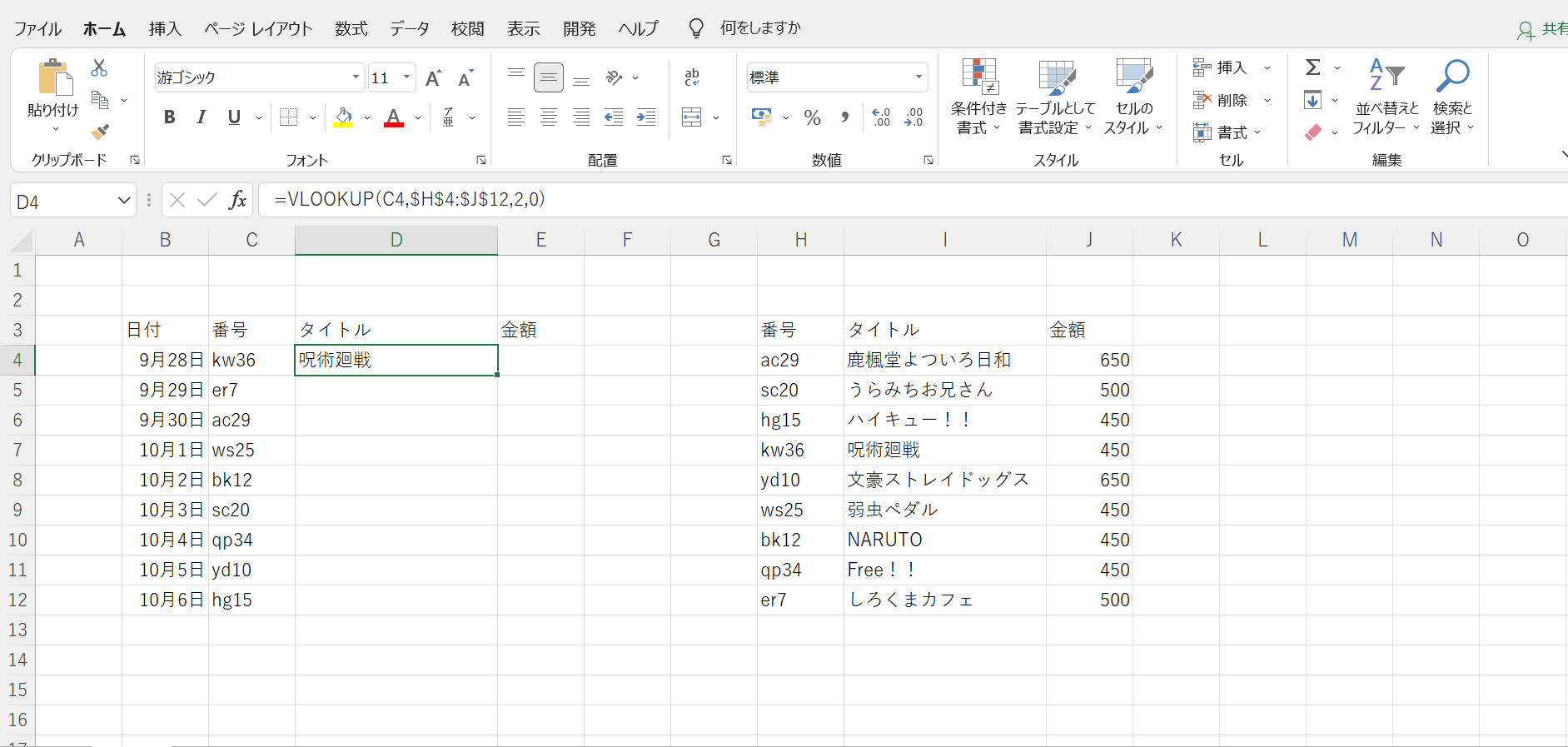
同じく金額もVLOOKUP関数を使用してデータを引っ張る。
E4セルを選択し、
左表のC4セルを検索値、
右表のH4セルからJ12セルを範囲、
範囲指定した中から該当する列番号を3、
完全一致検索で0を入力する。
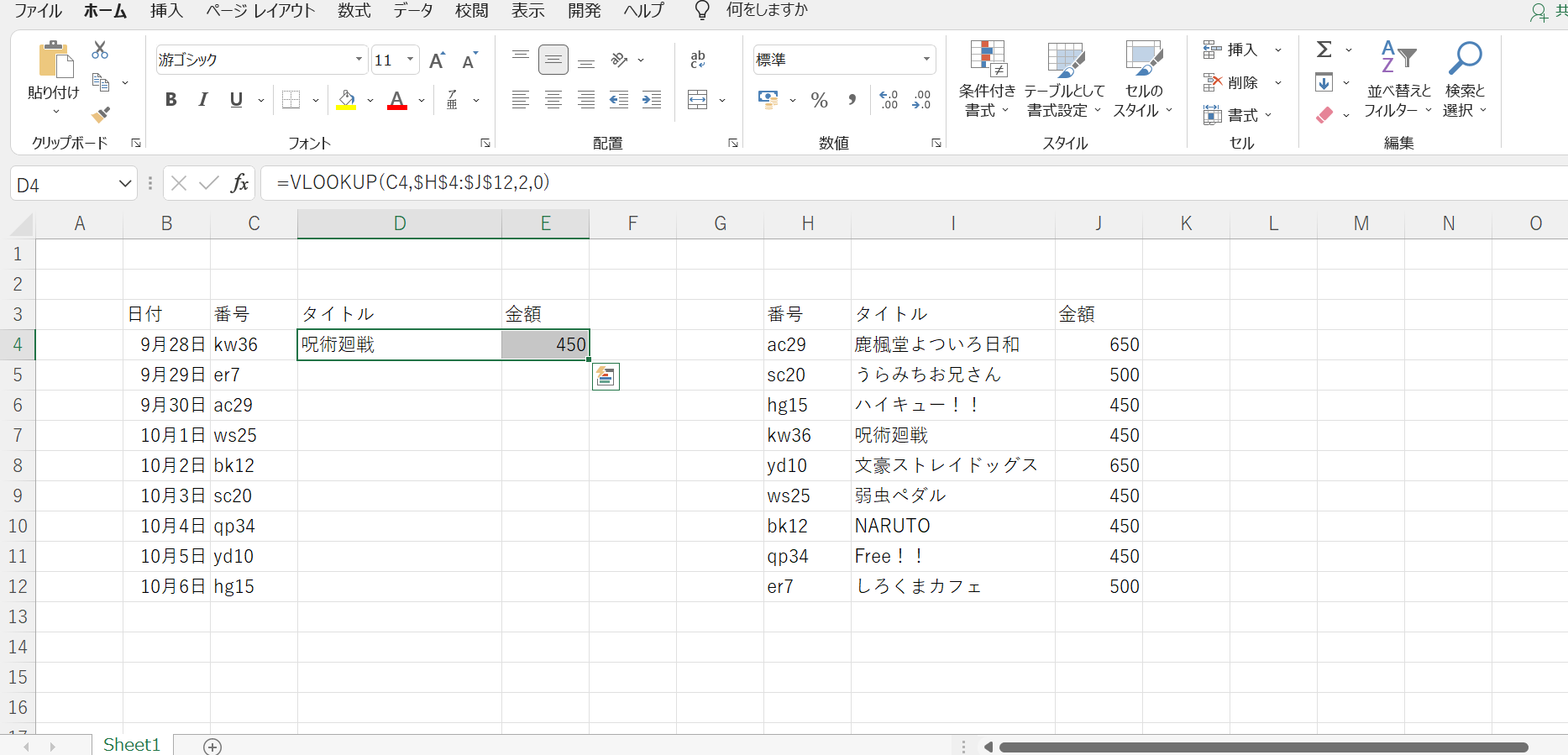
D4、E4セルを選択し、カーソルを選択したセルの右下に持っていき「✚」になったらドラッグする。

これで一気にデータを取り出すことができました。
今回は同じシート内での範囲選択だが、別シートからでも範囲を探せる。
また範囲選択もセルではなく、A,B,Cなどの列を選択することもできる。ただし、別情報が下にあると正しく選べないので注意する。
エラーが出たときには下記の情報を基に検索条件が正しいか確認をする。
今後、複雑な数式を使うときにも参考になるので検索条件を見直す際には注意する。
検索方法であいまい検索(1)は「どの範囲に当てはまるか」を検索する際に使用する。
例えば、該当する数字に幅がある場合、近似値を見つけて情報を引っ張ってきてくれる。
文字に起こすって結構大変だったな・・・
でも基本的なことを理解していれば応用にも生かせるので、基礎を身につけてExcelを使いこなせるようになりたいと思います!
![]()
にほんブログ村に参加しています。応援してくれたら嬉しいです♪